
Как заполнить налоговую декларацию в Люксембурге
В этом гиде рассмотрим тонкости и особенности заполнения налоговой декларации.
Налоговая декларация — основной документ, фиксирующий доход физического лица и причитающееся ему налоговое бремя. Она также служит для указания положенных вычетов. Заполнение декларации — ответственный процесс, так что если вы не уверены в собственных силах, лучше обратиться к специалистам.
Заполнять декларацию можно как в бумажном, так и в электронном виде. Если вы решите оформить документ онлайн на сайте Guichet, то вам понадобится идентифицировать свою личность. Также сайт попросит у вас электронную подпись, чтобы заверить декларацию. В остальном отличий нет, кроме того, что заполнение онлайн даёт право на ошибку и исправление.


Как получить и использовать LuxTrust

Те, кто уже сталкивался с заполнением декларации, рекомендуют делать это онлайн или в скачанном PDF-документе. Это позволит, как уже писалось выше, исправить ошибки, если они возникнут.
Онлайн заполнение анкеты даёт ещё одно преимущество — электронного помощника, который даст подсказки по расчётам и основам заполнения. Чтобы получить к нему доступ, необходимо авторизоваться на портале MyGuichet любым из предложенных способов:
- С помощью сертификата Luxtrust.
- При помощи GouvID и мобильного приложения.
- С помощью eIDAS. Однако учтите, что eIDAS не позволяет ставить электронную подпись, если он выдан другой страной.
Создайте декларацию
Чтобы приступить к заполнению документа, его необходимо сначала создать. Для этого нажмите на кнопку «Создать» («Creer»), отмеченную на скриншоте.
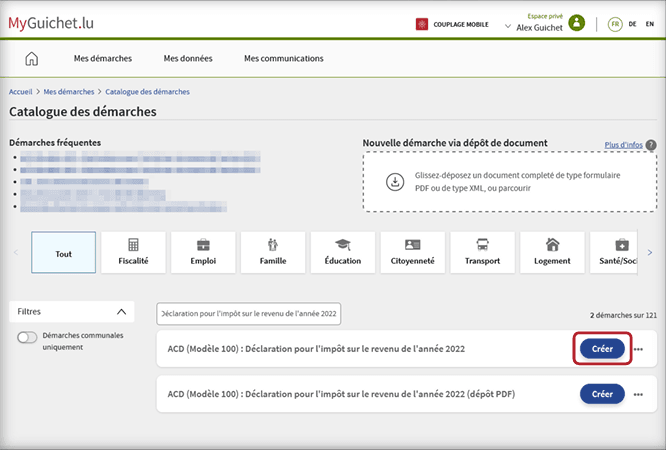
Дайте согласие на работу электронного помощника
Для этого проставьте флажок в соответствующем окошке и ниже на этой же странице нажмите на кнопку «Continuer».
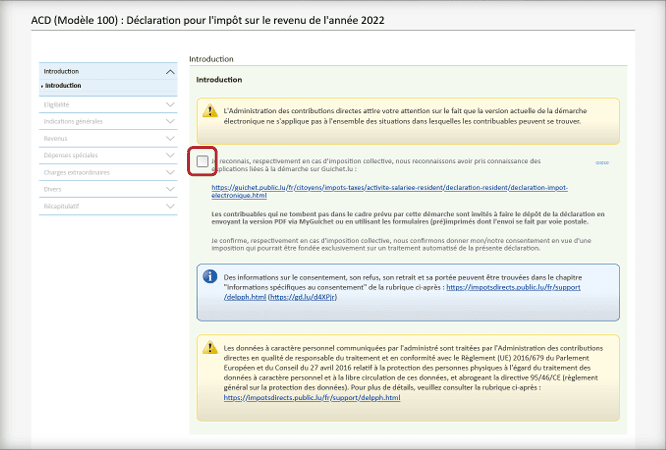
Примите условия обслуживания
Ещё один важный шаг перед началом заполнения декларации. Эта страница содержит наиболее полный перечень правовых норм и ссылок на более развёрнутые документы. Рекомендуем воспользоваться переводчиком, если вы плохо знаете французский.
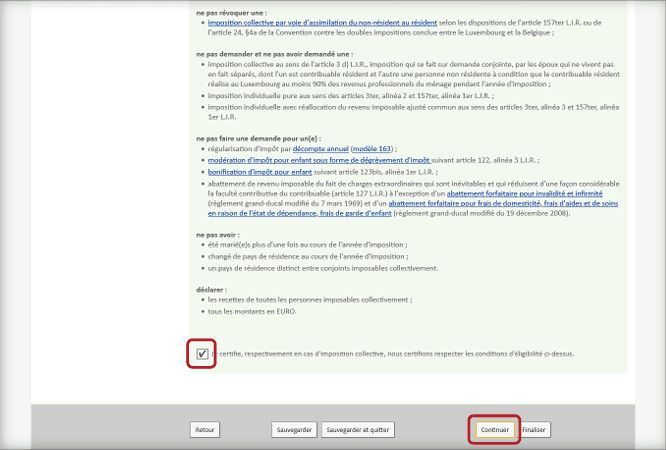
Приступайте к заполнению
Теперь начинается самая ответственная часть. К сожалению, дать чётких инструкций к этой части не получится: заполнение налоговой декларации индивидуально для каждого заявителя. Пользуйтесь услугами помощника — он даёт полезные рекомендации и разъясняет, какое поле для чего нужно.
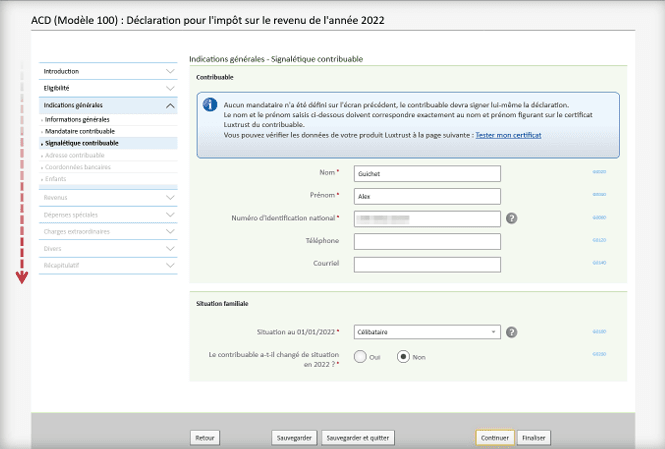

Читатели Luxtoday в интервью о налогах
Это довольно важный момент. В одном из начальных пунктов декларации на Guichet есть уточняющий вопрос, который просит вас внести данные о количестве людей, которые подают заявление.
Если вы подаёте декларацию за себя
Это означает, что в системе будет одна подпись и один авторизованный пользователь. В таком случае выберите следующие настройки:
В вопросе, подаёте ли вы документы только за себя, очевидно, следует выбрать «Да» («Oui»). На этом всё, вы можете переходить к следующему шагу
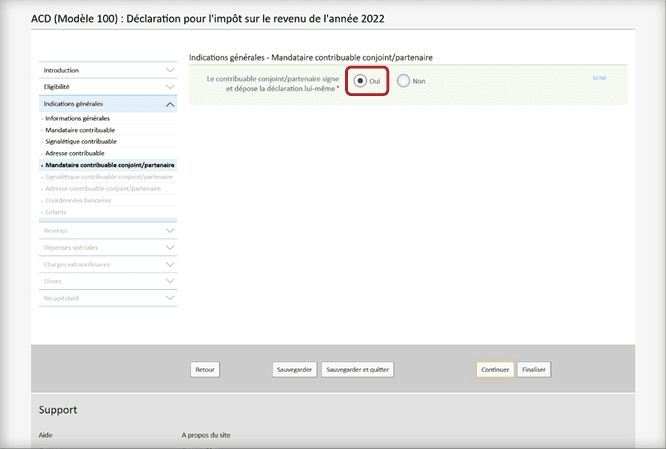
Если вы подаёте коллективную декларацию
Это происходит, когда, например, два супруга имеют общий бюджет и платят налоги со всей суммы дохода, а не каждый по отдельности. В таком случае следует выбрать другие настройки:
В первом пункте поставьте флажок на «Нет» («Non»). Вы увидите развёрнутое окно, в котором появится ещё один вопрос: «Является ли налогоплательщик доверенным лицом супруга/партнёра».
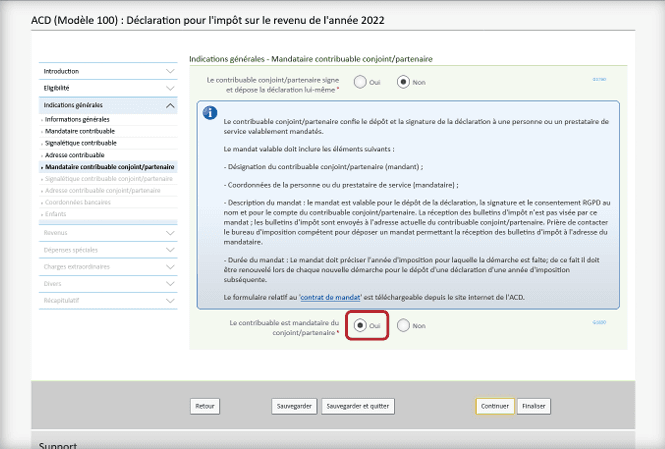
Если каждый из супругов пользуется персональным инструментом для электронной подписи, флажок следует оставить в окошке «Non». Если подпись за обоих партнёров ставит кто-то один — в окошке «Oui».
Подавая совместную декларацию за обоих супругов, вы должны будете приложить к заполненному формуляру договор поручения. Его можно скачать на сайте Администрации прямых взносов (ACD). Вам потребуется форма 101F.
С этого момента вам предстоит внимательно ознакомиться с основными полями налоговой декларации и заполнить их. Это довольно нетривиальная задача для первого раза или даже двух, поскольку стандартизированной инструкции о том, как это сделать правильно не существует.
Причина проста — как мы уже писали выше, параметры дохода у каждого человека индивидуальны. Поэтому категории, которые применимы к вам, могут быть бессмысленными для других заявителей и наоборот.
Есть два рабочих способа облегчить заполнение декларации:
- Обратиться к профессиональному бухгалтеру, который возьмёт на себя обязанности по заполнению.
- Воспользоваться онлайн-сервисами, например, taxx.lu.
Несколько общих рекомендаций и лайфхаков
Не бойтесь ошибаться
Декларация на Guichet позволяет редактировать поля и даже возвращаться на предыдущие страницы, если вы забыли внести какие-то данные или хотите перепроверить уже заполненные строки.
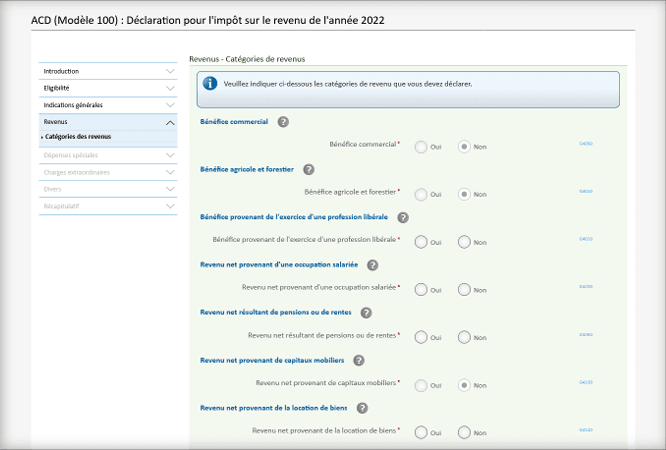
Пользуйтесь подсказками
Нажав на вопросительный знак рядом со строкой, вы получите развернутое пояснение, которое сможет ответить на большинство базовых вопросов.
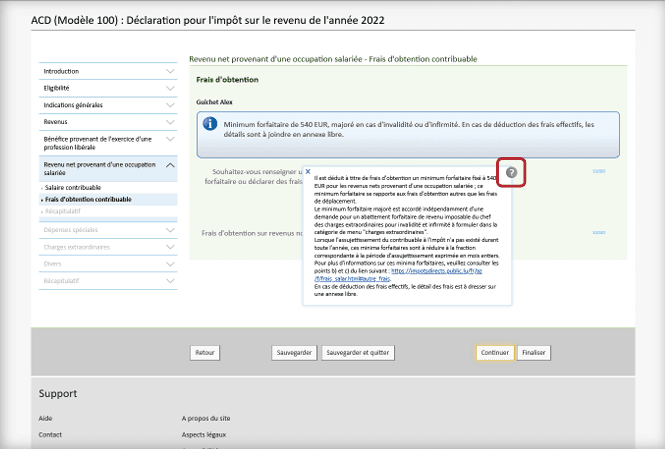
Чаще сохраняйтесь
Весь прогресс заполнения можно неограниченное количество раз сохранять специальной кнопкой. Это выручает в случае нестабильного интернета или, к примеру, внезапного отключения света.
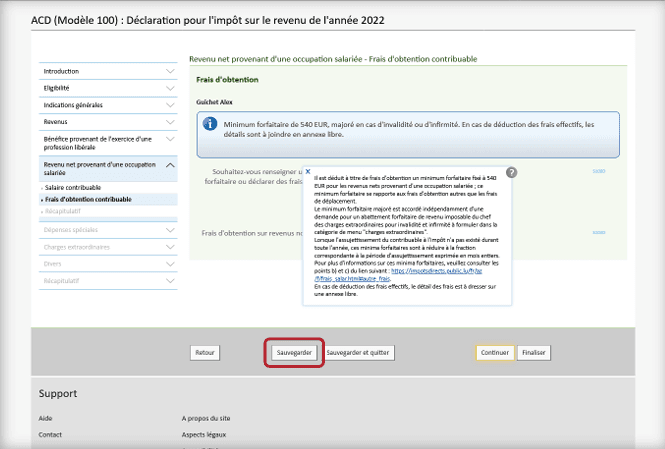
Продолжайте там, где остановились
Если вам нужно прерваться, чтобы проконсультироваться с бухгалтером или заняться другими делами, вы всегда сможете продолжить заполнение декларации с того места, где остановились в прошлый раз. Разумеется, если перед этим сохранили наработки.
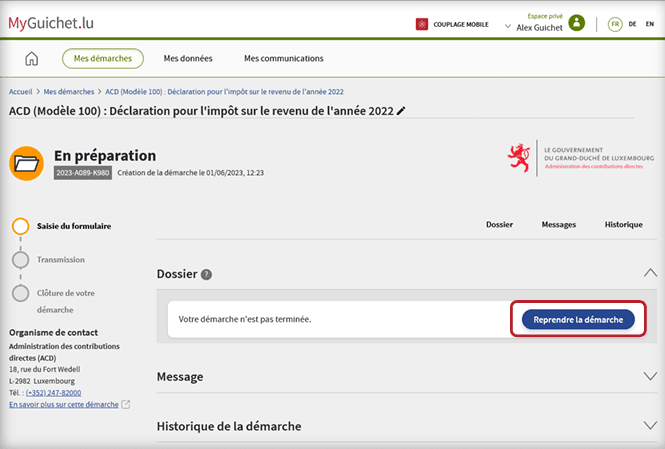
Завершив заполнение налоговой декларации, вы должны будете её подписать и направить в уполномоченные органы. Однако система предусмотрительно выведет на ваш экран сперва общую информацию о налогооблагаемом доходе, а затем предоставит возможность ещё раз проверить достоверность указанных данных.
Если все данные указаны верно и у вас нет нареканий и поправок, жмите на кнопку «Завершить» («Finaliser»). Это сохранит конечный вариант декларации и переведёт вас на страницу для подписания.
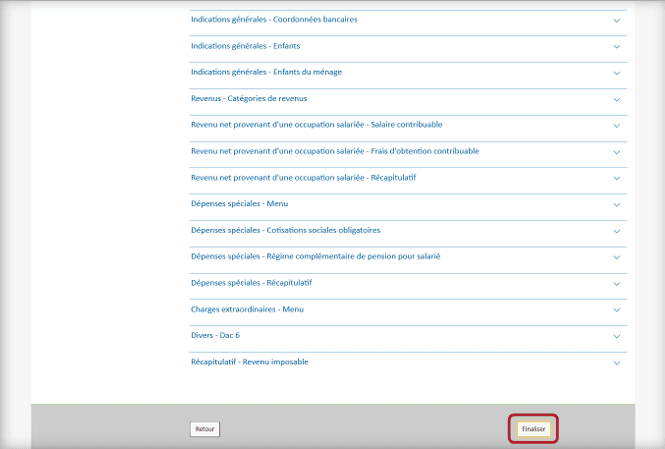
Подписание декларации — быстрый, но крайне ответственный процесс. Это свидетельство того, что налогоплательщик подтверждает достоверность внесённой информации.
Подписать декларацию на сайте Guichet можно двумя способами:
Обратите внимание, что eIDAS даёт возможность авторизоваться в системе, но не позволяет подписать декларацию!
После выбора способа подписания просто следуйте указаниям на экране до тех пор, пока не окажетесь в своём личном пространстве Guichet.
Совместное налогообложение
Если супруги подают декларацию на совокупный доход, они оба должны подписать документ. Чтобы поставить вторую подпись, нажмите на кнопку «Signer», после чего второй партнёр должен пройти те же этапы подписания, что и первый.
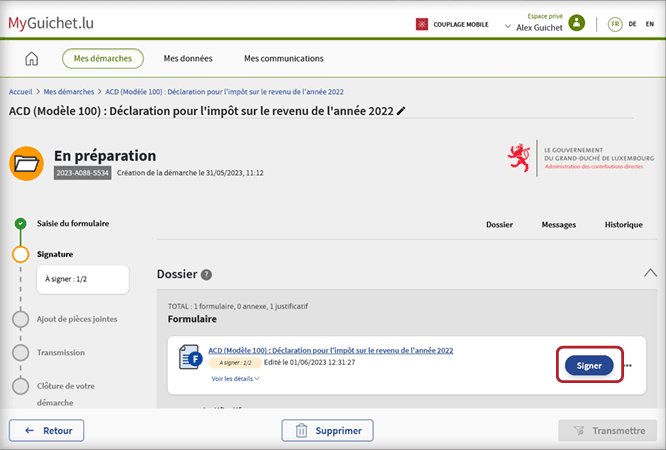
Если система показывает ошибку, это значит, что вы используете для подписания один и тот же идентификатор, но не указали этого в шаге №3.
Исправить ситуацию очень просто. Достаточно нажать три точки возле кнопки «Signer», выбрать пункт «Editer» и после этого выбрать указанный на скриншоте пункт и отредактировать параметры.
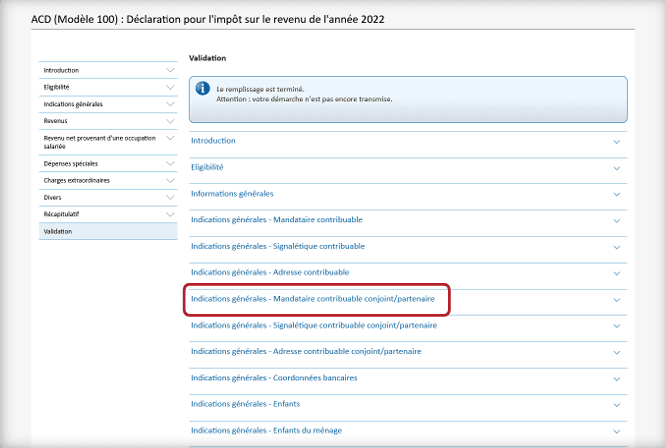
После этого останется только завершить подписание декларации. Обратите также внимание, что если подписание проводил один супруг с одного и того же инструмента, в списке обязательных вложений появится договор поручения. Его можно будет приложить здесь же, если вы не сделали этого ранее.
Одним из заключительных этапов формирования налоговой декларации являются документы. Сюда прикладываются все подтверждающие справки/квитанции/чеки/договора и любые иные подтверждения движения средств или бумаги, дающие вам право на налоговый вычет.
Как получить налоговый вычет в Люксембурге
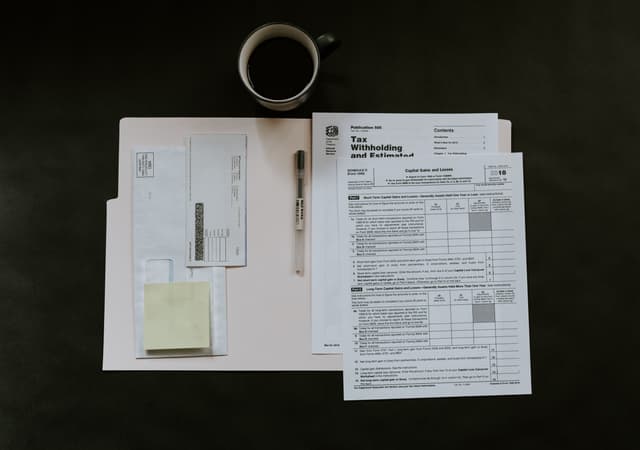
Добавление документов — довольно простой процесс. Для него вам достаточно нажать на кнопку «Joindre» в личном пространстве MyGuichet. Обратите внимание, что подгрузить файлы можно как с компьютера, так и из личного кабинета Guichet. Причём во втором случае все документы автоматически конвертируются в формат PDF, что, несомненно, очень удобно.
Как только все приготовления завершены, остаётся только направить заполненный документ в налоговую службу. С этим тоже поможет портал Guichet.
Для завершения процедуры заполнения нажмите на кнопку «Transmettre» и следуйте инструкциям на экране.
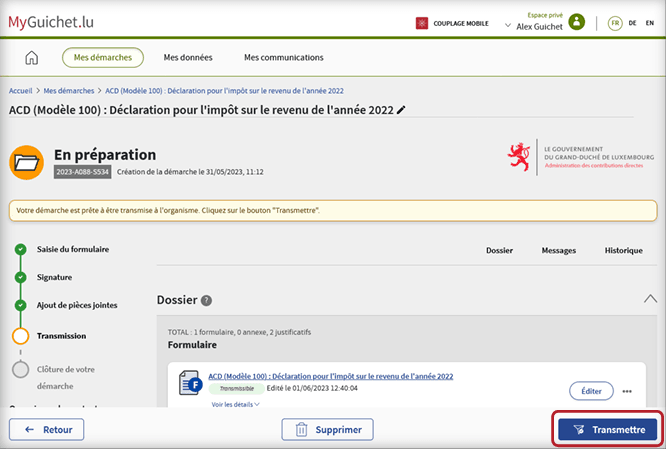
Получив декларацию, Налоговая служба обработает данные и пришлёт вам ответное письмо, в котором будут указаны общая сумма налога к уплате, а также размер положенных вам вычетов.
Получить письмо можно через портал MyGuichet, если вы настроили получение в своём личном кабинете.
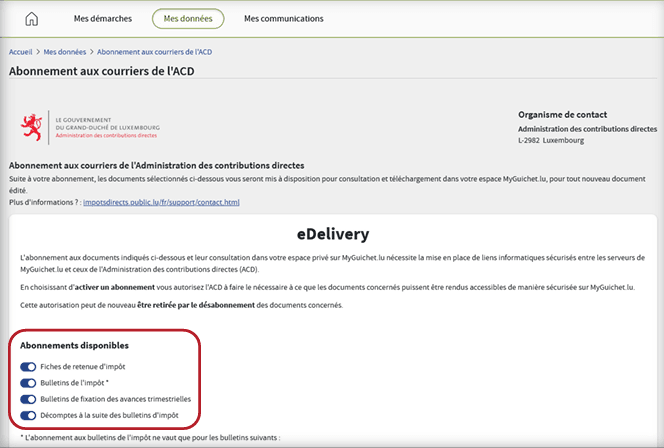
Так же оно может прийти и на обычную почту. Получив письмо, вы имеете право обжаловать решение в течение 90 дней. Учтите, что в случае ошибки данные будут перепроверены и результат может измениться как в вашу пользу, так и в пользу государства!